Niet nieuw, maar simpelweg nog nooit eerder actief gebruikt tot vandaag! De Google Analytics Spreadsheet Add-on. Wat is het? Hoe krijg je het en hoe kan je het gebruiken?
Introductie
De Google Analytics Spreadsheet add-on maakt het makkelijker voor de Google Analytics gebruiker om de data zelf te visualiseren, toegang te krijgen tot deze data én (heel belangrijk) deze data te manipuleren.
De add-on maakt middels een API een connectie tussen de data uit Google Analytics en Google Spreadsheets. Middels deze verbinding kan vrijwel alle data die aanwezig is in Google Analytics geimporteerd worden in Google Spreadsheet. Vervolgens heeft de gebruiker de mogelijkheid in spreadsheets deze data te manipuleren.
De tool geeft je de mogelijkheid om:
- Query data van verschillende websites te combineren
- Eigen berekeningen toe te voegen aan de data
- Visualisaties te maken van de data
- Visualisaties presenteren
- Data op het web up-to-date te publiceren op het web
Hoe krijg je het?
Om gebruik te maken van deze tool heb je drie zaken nodig: toegang tot Google Spreadsheets, een Google Analytics account én een website met bezoekers. Bij voorkeur een website met veel bezoekers.
Stap 1
Om de Add-on te installeren klik je binnen Google Spreadsheets op het menu-item Add-ons zoals hieronder afgebeeld. Klik daar vervolgens op Add-ons toevoegen en zoek de Google Analytis Add-on op. Klik vervolgens op +Gratis om hem toe te voegen.

Stap 2
Nu de Add-on is geïnstalleerd en zichtbaar is onder het menu-item Add-ons heb je de mogelijkheid om rapporten te maken. Om dit te doen klik je op Create new report:
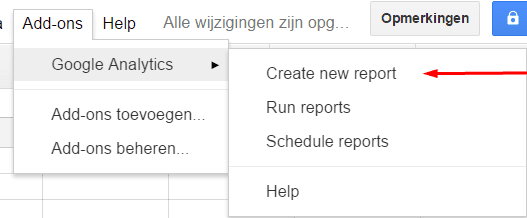
Vervolgens verschijnt er aan de rechterkant van het het Spreadsheet scherm de mogelijkheid om een rapport te maken.
Stap 3
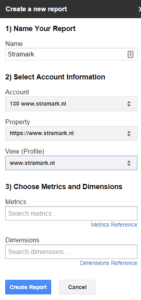 Verzin een naam voor het rapport, selecteer het Account dat je wilt gebruiken met de daarbij behorende Property en het juiste Profiel. Nu is het slechts nog een keuze maken in welke Metric je wil zien en welke Dimensie. De data kan nu door de Add-on worden opgehaald.
Verzin een naam voor het rapport, selecteer het Account dat je wilt gebruiken met de daarbij behorende Property en het juiste Profiel. Nu is het slechts nog een keuze maken in welke Metric je wil zien en welke Dimensie. De data kan nu door de Add-on worden opgehaald.
Stap 4
Klik nu, onder het menu-item Add-ons >> Google Analytics >>, op run reports. De API maakt vervolgens een connectie tussen Spreadsheets en Google Analytics. Aan de hand van het aantal rapporten dat je hebt aangemaakt worden er nieuwe tabbladen aangemaakt in Google Spreadsheets. In elk tabblad wordt de aangegeven informatie geplaatst.
Stap 5
Nu je één of meerdere tabbladen hebt met data kan je deze, middels een nieuw tabblad, aan elkaar koppelen en of met elkaar vergelijken.
Conclusie
Samenvattend kan je zeggen dat deze Add-on van Google je zeer veel mogelijkheden biedt. Hij is bijvoorbeeld extreem handig als je data troebel is. Heb je bijvoorbeeld een webwinkel en heb je afgelopen jaar een fout gemaakt die in Google Analytics terecht is gekomen? Dan kan je deze door middel van deze tool uit je data filteren om zo een nóg exacter beeld te krijgen van je resultaten. Erg handig.
Meer weten?
Wil je meer weten over de Google Analytics Spreadsheet Add-on dan raden we je aan de onderstaande twee Youtube videos te bekijken. Ook kan je hier: https://ga-dev-tools.appspot.com/query-explorer/ informatie vinden over het samenstellen van je rapport.

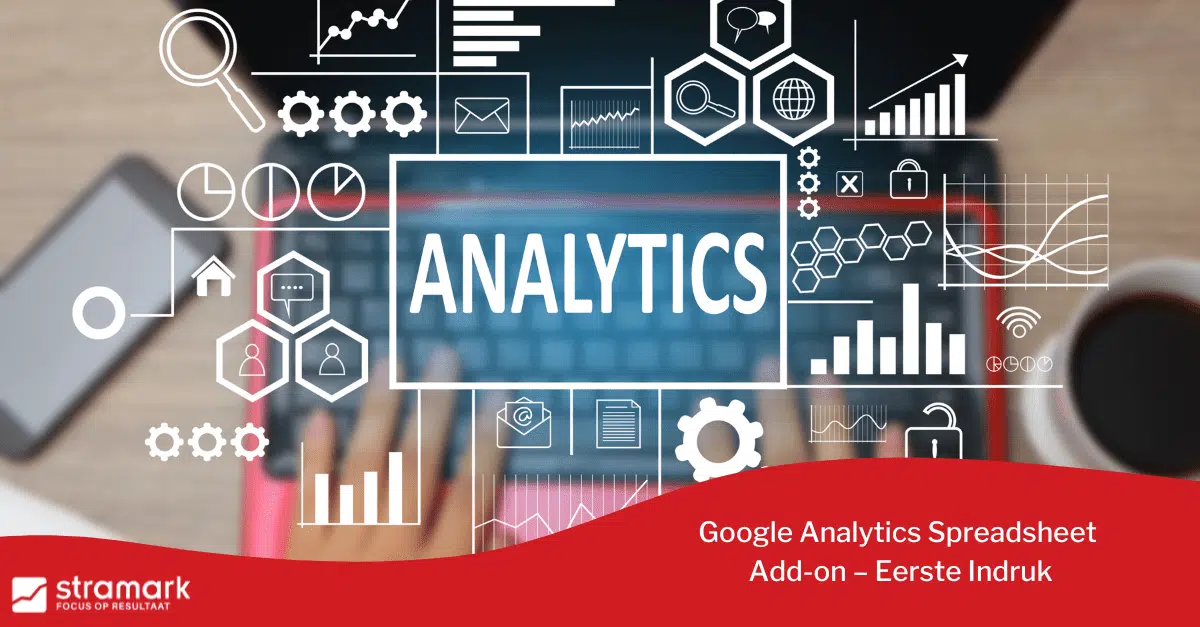
Reacties